Artikel:
- Kontaktformular zur Erfassung
- Wie man den Widget-Code auf seiner Website hinzufügt
- Besuche von der Landingpage über das Widget verfolgen
- Mini-Landingpages
- Hinzufügen eines Anfrageformulars (Widgets) zu einer Weblium-Seite
- Hinzufügen eines Anfrageformulars (Widgets) zur Sendpulse-Seite
- Ein Anfrageformular (Widget) zu einer Wix-Seite hinzufügen
- Anzeigen des Kursprogramms auf Ihrer Website
- Hinzufügen eines Online-Chats für Studierende auf der Kwiga-Plattform
- Wie man ein Widget zur Kontaktdatenerfassung erstellt
- Widget-Statistiken: So messen Sie die Wirksamkeit
Ein detaillierter Überblick über Berichte zu Widgets und Mini-Landingpages: wie man Nutzerdaten analysiert und Konversionen von Kontaktformularen verfolgt.
In diesem Artikel:
Sie können auf die Widget-Statistiken über das Menü Kurse → Alle Berichte zugreifen.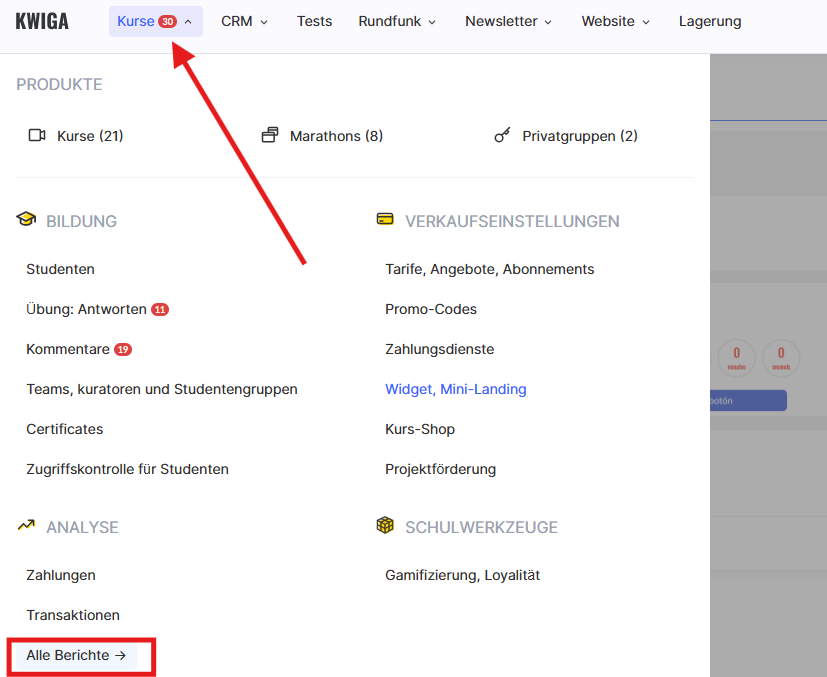
Du kannst auf die Widget-Statistiken über das Menü Kurse → Alle Berichte oder über Website → Widgets, Mini-Landings zugreifen. 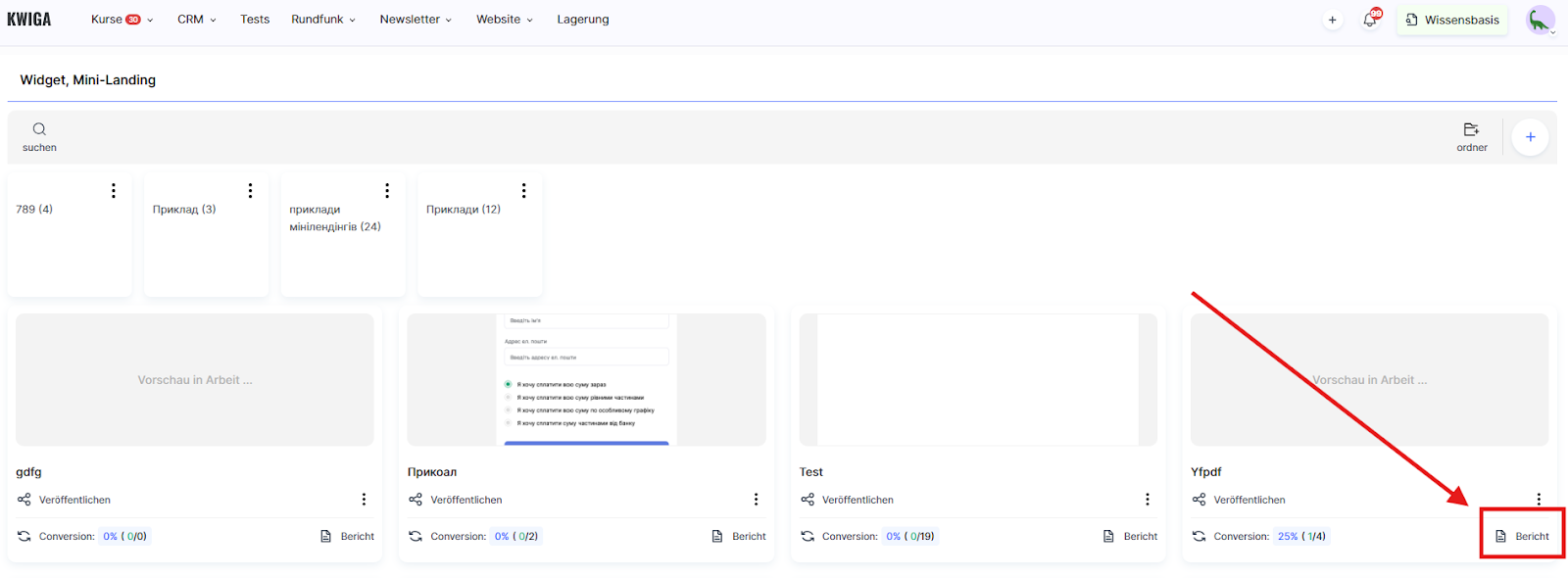
Der Bericht bietet einen umfassenden Überblick über die Leistung deiner Widgets: die Anzahl der Ansichten und eindeutigen Ladevorgänge, Klicks und Formularübermittlungen, die Conversion-Rate jedes Widgets sowie die detaillierten Daten zu jedem Kontakt.
Zum Beispiel kannst du sehen, dass ein Widget auf deinem Blog eine hohe Anzahl von Ansichten (1000 Ansichten) hat, aber eine niedrige Conversion-Rate (2 %), während ein Widget auf einer Landingpage nur 200 Mal angezeigt wurde, aber eine Conversion-Rate von 15 % aufweist. Diese Informationen helfen dir zu verstehen, wo du deine Bemühungen konzentrieren solltest, um bessere Ergebnisse zu erzielen.
Alle Daten werden automatisch aktualisiert, sodass du immer die neuesten Informationen darüber siehst, wie Nutzer mit deinen Widgets interagieren.
Der Bericht ist in zwei Hauptbereiche (Registerkarten) unterteilt: Interaktionsdaten und Conversion.
Interaktionsdaten im Widget-Bericht
Dieser Abschnitt enthält detaillierte Informationen über die Interaktionen jedes Nutzers mit deinen Widgets. Hier erhältst du einen vollständigen Überblick darüber, wie die Interaktionen ablaufen und welche Daten gesammelt werden.
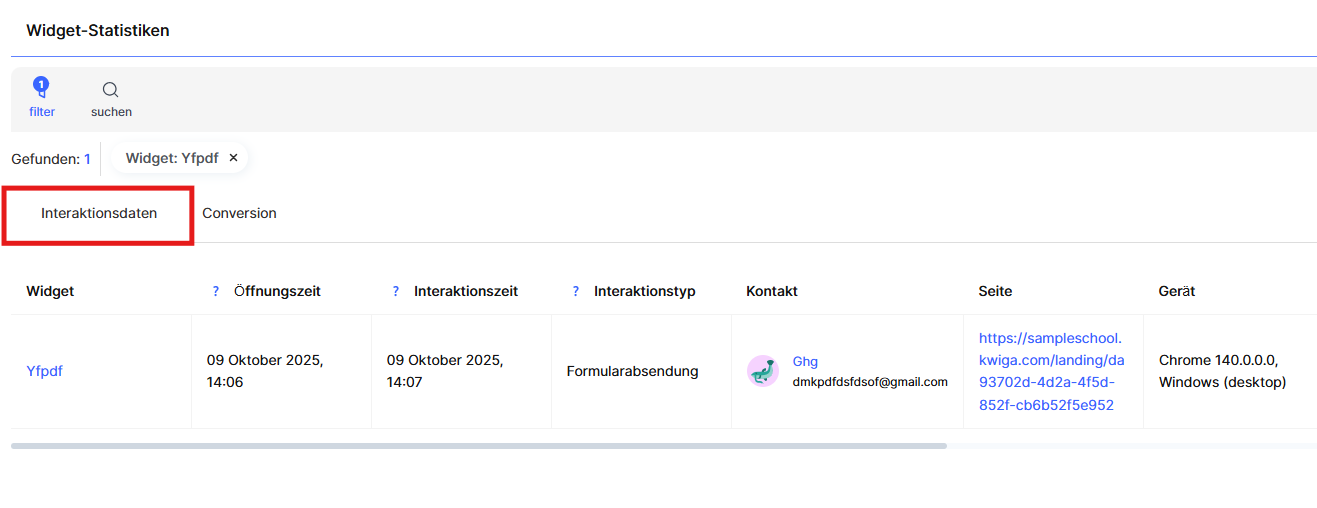
● Widget – der Name des Widgets mit einem direkten Link zum Editor, um schnell auf die Einstellungen zuzugreifen.
● Öffnungszeit – der Zeitpunkt, zu dem der Nutzer die Seite geöffnet hat, die das Widget enthält.
● Interaktionszeit – der Moment, in dem eine aktive Aktion stattgefunden hat: das Absenden des Formulars oder ein Klick auf eine Schaltfläche.
● Interaktionstypen – die Plattform unterscheidet zwei Hauptarten von Interaktionen:
○ Klick: wird bei Widgets registriert, die eine Schaltfläche ohne Formular enthalten, z. B. Schaltflächen, die auf andere Seiten weiterleiten oder Aktionen auslösen.
○ Formularübermittlung: wird registriert, wenn ein Nutzer die Felder ausfüllt und seine Kontaktdaten absendet.
● Kontakt – Kontaktdaten mit einem Link zur vollständigen Datenseite im CRM für das Follow-up.
● Seite – Link zur Seite, auf der sich das Widget befindet.
● Gerät – der verwendete Gerätetyp, falls identifizierbar (z. B. Desktop-Computer).
● Geo – Geolokalisierung des Nutzers.
● Referrer (Verweisquelle) – die Quelle, von der der Nutzer auf die Seite gelangt ist.
● UTM-Tags – Parameter zur Nachverfolgung der Traffic-Quellen:
○ utm_source – Traffic-Quelle
○ utm_campaign – Kampagnenname
○ utm_medium – Traffic-Kanal
○ utm_term – Suchbegriff
○ utm_content – Inhalt
● Formulardaten – die vom Nutzer im Widget-Formular eingegebenen Informationen.
● Weiterleitung – die Seite, auf die der Nutzer nach dem Absenden des Formulars weitergeleitet wird.
● Verknüpftes Angebot – Name und Link des Angebots, auf das das Widget verweist (z. B. zur Zahlung oder zum Zugriff).
● Verknüpftes Produkt – Name des Produkts, z. B. eines Kurses.
Dieser Abschnitt ist sehr nützlich, um Traffic-Quellen und die Qualität der Leads zu analysieren. Die UTM-Tags helfen, die effektivsten Werbekampagnen zu identifizieren, während Geo- und Gerätedaten dir ermöglichen, Widgets an ein bestimmtes Publikum anzupassen.
Zum Beispiel kannst du, wenn die meisten Conversions von mobilen Geräten stammen, das Widget-Design gezielt für Smartphones optimieren.
Conversion im Widget-Bericht
Dieser Abschnitt zeigt die Wirksamkeit deiner Widgets anhand wichtiger Conversion-Kennzahlen:
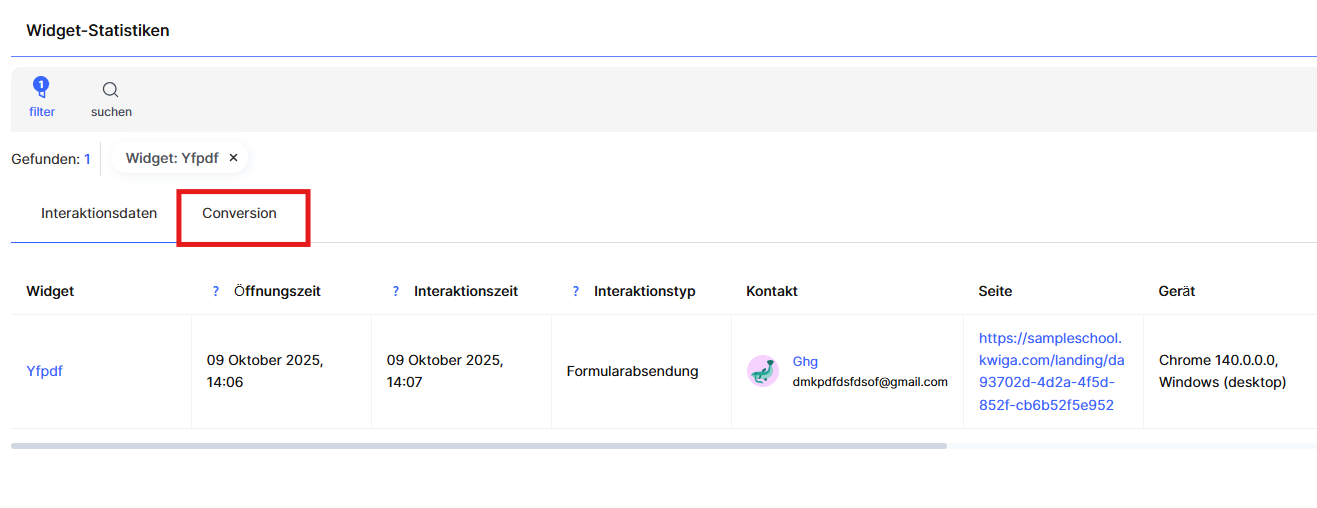
● Widget – der Name des Widgets und ein Link zu seinem Editor.
● Conversion (Ansichten) – zeigt das Verhältnis zwischen aktiven Aktionen und Ansichten im Format:
Klicks, Formularübermittlungen / Ansichten
● Conversion (Ladevorgänge) – der Prozentsatz erfolgreicher Aktionen im Verhältnis zu den Widget-Ladevorgängen, im Format:
Klicks, Formularübermittlungen / Ladevorgänge
● Klicks – die Anzahl der Male, die Nutzer auf Links, Banner oder Schaltflächen geklickt haben (außerhalb des Formularblocks).
● Formularübermittlungen – die Anzahl der Male, die Nutzer ihre Formulardaten gesendet haben.
● Ansichten – wie oft Nutzer das Widget auf der Seite gesehen haben.
● Ladevorgänge – die eindeutigen Ladevorgänge des Widgets auf der Seite.
Dass ein Widget korrekt geladen wird, bedeutet nicht unbedingt, dass der Nutzer es gesehen hat — es kann sich außerhalb des anfänglich sichtbaren Bereichs des Bildschirms befinden.
● Hinweis: Wenn die Anzahl der Ladevorgänge deutlich höher ist als die der Ansichten, kann dies darauf hinweisen, dass das Widget zu weit unten auf der Seite platziert ist und von den Nutzern nicht bemerkt wird.
● Die Analyse dieser Kennzahlen im Zusammenhang ermöglicht ein vollständiges Verständnis der Wirksamkeit deiner Widgets. Zum Beispiel:
○ Wenn die Ladevorgänge hoch, die Ansichten aber niedrig sind, könnte das Problem an der Sichtbarkeit liegen.
○ Wenn genügend Ansichten vorhanden sind, aber die Conversions niedrig bleiben, solltest du möglicherweise den Inhalt oder das Design des Widgets verbessern.
● Alle Informationen sind klar strukturiert und leicht verständlich, sodass du schnell Entscheidungen treffen kannst, um die Leistung deiner Widgets zu optimieren.
Nutze diese Daten, um verschiedene Varianten deiner Widgets zu testen und die Lösungen zu finden, die für dein Publikum am besten funktionieren.
Fand die Antwort nicht? Wenden Sie sich an den Support-Service über Online Chat or Telegram
